Hi...
Hallo, apa kabar?
Udah lama gak nulis lagi nih. Kaku juga. *Dari dulu juga kaku padahal. hhi
Nah, kali ini saya mau sharing tentang cara mengatasi tampilan OS Windows 10 yang gepeng / stretch / tidak proporsional baik itu di tampilan layar PC atau layar laptop. *cara ini tidak berlaku untuk layar tancap karena belum uji coba. hhhaha...

Tampilan monitor stretch, tidak proposional
|
Biasanya, kalo tampilan layar PC atau Laptop tidak proporsional, itu berarti belum di-install driver VGA card-nya. Ada yang tau VGA itu apa? Aku jelasin sedikit deh buat yang belum tau VGA itu apa. Baik banget ya..!!!
Begini. VGA itu singkatan dari Video Graphics Accelerator yang berfungsi mengolah data grafis untuk ditampilkan pada layar monitor. Biasanya nih para gamer atau desainer, gak puas dengan VGA on board (internal). Apa itu on board? Yah... jadi manjang deh. VGA on board itu bawaan dari motherboard-nya. Motherboard itu apa? Hihihi.. beneran manjang kan.... silahkan googling ya..!!! Lanjut. Karena gak puas dengan VGA on board, alhasil mereka-mereka para gamer atau desainer biasanya beli VGA add on (eksternal). Dengan memakai VGA add on, tentunya performa grafis pada komputer jauh lebih baik.
Balik lagi ke topik utama soal 'Mengatasi Tampilan Windows 10 Gepeng/Stretch/Tidak Proporsional'. Kebetulan saya mengalaminya. Sempet kaget juga lihat tampilan monitor komputer yang baru di install Windows 10 ternyata tidak proporsional, alias gepeng dan sangat geleuh dipandang. Padahal udah di install driver VGA-nya. Bayangkan, bentuk lingkaran malah jadi oval. Pokonya gak asik diliat deh. Sangat mengganggu. Lalu bagaimana solusinya? Mari kita simak.
- Pertama, PC/Laptop kamu harus tehubungan dengan internet.
- Lalu, klik kanan This PC, pilih Properties
- Kemudian munncul jendela System, klik Device Manager
- Munculah jendela Device Manager, klik Display Adapters. Nanti disana akan muncul merk VGA-card PC/laptop kamu. Klik kanan nama VGA card-nya, lalu pilih Update Driver
- Pilih "Search automatically for updated driver software"
- Lalu klik "Search for update drivers on Windows Update"
- Tunggu beberapa saat, nanti akan ada loading dengan penjelasan "Searching online for drivers..."
- Setelah proses pencarian driver selesai, maka proses selanjutnya adalah "Downloading drivers"
- Proses downloading drivers selesai, akhirnya tahap terakhir yaitu proses "Installing drivers..."
- Kalo berhasil, maka akan ada pemberitahuan "Windows has successfully updated your drivers."
- Selesai.
- Silahkan Restart PC/Laptop kamu dan liat hasilnya..... taraaaaammm.....
Nah dilain cerita, selain kasus tampilan monitor gepeng tadi, ada kasus lain yang mengharuskan saya update driver VGA kembali. Kasusnya yaitu, ketika memutar video di aplikasi bawaan Windows 10 (nama aplikasinya 'Films & TV'), videonya gak mau muncul. Terus aja loading. Kan kesel. Akhirnya searching kesana kemari dan ditemukan solusinya yaitu sama seperti cara diatas, update driver VGA-nya. Akhirnya setelah diperbaharui (updated), video dapat tampil dengan mulus lus lus.... semulus cintaku padamu.. uuhuuuyy... gombal dikit.
Sekian curcol kali ini. Semoga bermanfaat....
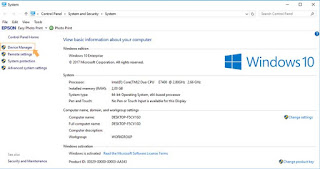



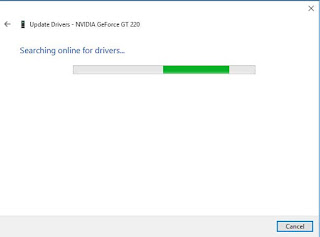


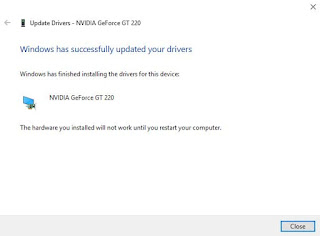

Komentar ini telah dihapus oleh pengarang.
BalasHapusThank bro
BalasHapussama-sama
HapusKalau sidekstop melebihi gimana?
BalasHapusWah thanks banget tutorial nya sangat berguna
BalasHapusalhamdulillah
Hapusnuhun coy
BalasHapussami-sami
HapusTerima kasih, tutorialnya benar2 bermanfaat
BalasHapussama-sama kak
Hapusterimakasih tutornya dan berhasil
BalasHapusalhamdulillah. sama-sama kak
HapusNuhun kang
BalasHapussami-sami kang
Hapusbermanfaat sekali, terima kasih
BalasHapussama-sama :)
Hapusmasalah ngga kalo update tp windowsnya ngga ori,?
BalasHapusaku ngecek driverku udah paling the best kak, tapi layarnya masih stretch sih gimana ya
BalasHapuswork min.. thanks
BalasHapusTerima kasih infonya.. yumegardens.com
BalasHapusterimakasih kak, windows saya sudah sehat lagi two thumbs up sangat membantu
BalasHapusahhh makasihh
BalasHapus